ps2023中文版是由Adobe Systems开发和发行的一款电脑图像处理软件,也是专门为插画师设计的工具,让插画师能够随时随地绘制灵感,使用过Photoshop应该都知道,这一系列软件的操作分为9大类,一共有9个菜单功能,如:编辑、图像、图层、滤镜,每当你使用不同的工具时,在软件界面工具栏中的“设置”也是会发生变化的,并且还配有十分专业的图像浏览器,能够支持用户预览各种格式的图像,甚至还具有批量处理以及批量重命名功能,让用户可以轻松地在电脑桌面上进行日常编辑或整体图像改造。
同时Photoshop每次更新都能带来令人眼前一亮的功能,此次也不例外,新版ps2023也是进行了更加全面的优化以及添加了许多新的功能,为用户推出了测试功能,有了这项功能,用户不仅仅可以使用共享以供审阅 (Beta) 新增功能来生成本地文档或云文档的 Web 版本,方便与团队成员以及利益相关者共享文档链接以收集反馈, 甚至还可以控制该链接是公共链接,还是仅限少数协作者使用的私有链接,都是可以实现的。甚至ps2023还引入了一个新的首选项设置,以提高具有 NVidia GPU 的 Windows 用户的对象选择工具、选择主题和天空替换的稳,致力为用户们带来更好的使用体验感,有需要的朋友可以来本站免费下载。
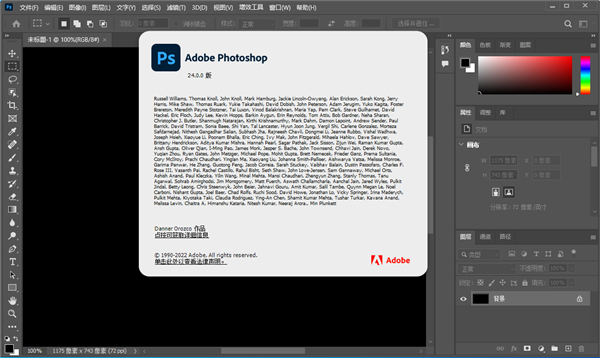
ps2023中文版安装教程
1、在本站免费下载Ps2023,解压得。
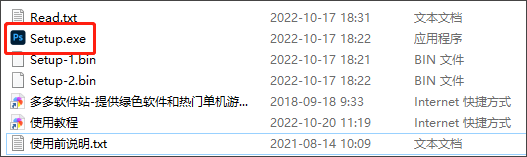
2、双击“setup.exe”,开始安装软件,选择安装位置。
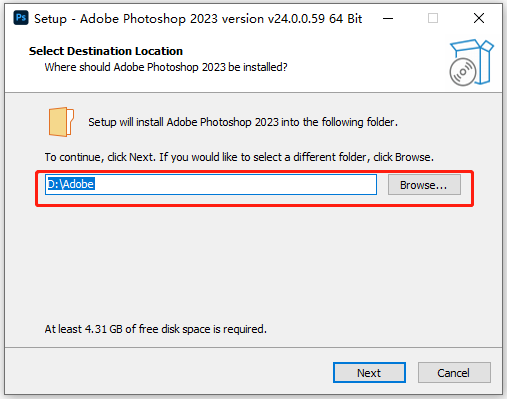
3、单击“install”。

4、安装完成,打开即为中文界面。
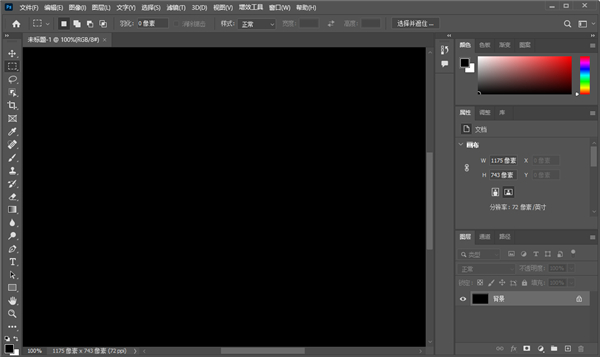
Ps2023新功能
一、选择改进
对象选择工具在检测和建立选区方面得到了改进,如天空、水、自然地面、植物或建筑等元素。只需将鼠标指针悬停在对象上并单击即可建立选区。
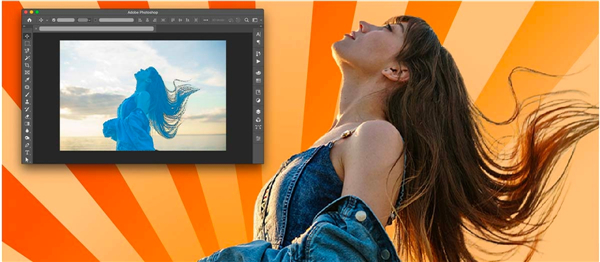
使用 Photoshop 中的“对象选择”工具改善选区。
您可以在选择并遮住工作区进一步优化选区并执行其他调整操作。
二、一键式删除和填充
在 Photoshop 24.0 版本中,通过一键式单击删除和填充选区功能可轻松移除图像中的对象,并了解 Photoshop 如何通过无缝混合背景发挥魔力,就好像该对象从未存在一样。
要执行此操作,请使用对象选择工具建立选区,然后点击转换 + 删除键立即移除选区。此外,在使用其他 Photoshop 工具(例如套索工具)时,您可以右键单击鼠标以访问上下文菜单,然后选择删除和填充选区即可移除您的选区。
即使图像中的对象或人物背景复杂,您也可以轻松地从图像中将其移除,或对其进行修饰。
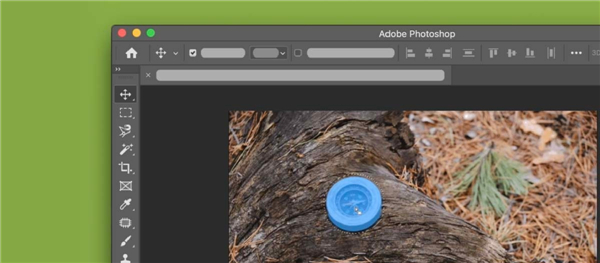
使用神奇的一键式删除和填充功能,即可使图像中的对象悄然消失。
三、邀请参与编辑
使用已更新的邀请参与编辑功能,您可以与任意多的协作者共享指向您的 Photoshop 云文档的链接,并管理人们对文档的访问权限。现在,使用邀请参与编辑功能,您可以进行异步编辑,即每个协作者一次可以编辑一份共享云文档。
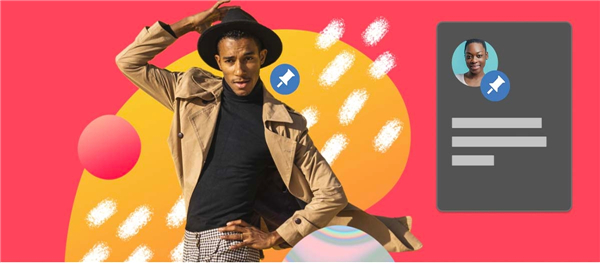
直接从应用程序中轻松邀请其他人协作并编辑 Photoshop 云文档。
在 Photoshop 中打开云文档,然后选择以下任意选项:
1、共享按钮 > 邀请参与编辑
文件 > 邀请参与编辑
窗口 > 注释
2、在打开的共享文档面板中,您可以通过输入协作者的电子邮件地址,将协作者添加到邀请。 此外,您可以选择齿轮图标来查看链接设置,并控制文档的访问权限以供目标协作者访问。
3、发送邀请之前,请在消息...框下为收件人键入可选注释。
选择邀请参与编辑按钮以发送邀请。
共享以供审阅(BETA)
四、Photoshop 桌面应用程序推出的测试功能
在此版本中,您可以使用我们的共享以供审阅 (Beta) 新增功能来生成本地文档或云文档的 Web 版本,并与团队成员和利益相关者共享文档链接以收集反馈。 您还可以控制该链接是公共链接,还是仅限少数协作者使用的私有链接。这是对现有协作功能的补充——邀请参与编辑,使用此功能,您可以访问您的实时文档。
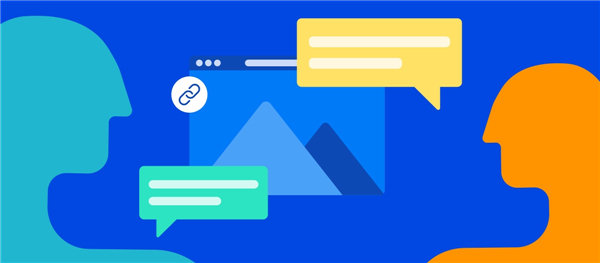
与协作者轻松共享本地文档或云文档的 Web 版本以供审阅。
按照以下步骤可快速轻松地开始共享文件:
1、在 Photoshop 中打开文档,然后选择以下任意选项:
共享按钮 > 共享以供审阅 (Beta)
文件 > 共享以供审阅 (Beta)
窗口 > 注释
2、在打开的共享以供审阅 (Beta) 面板中,您可以:
为您的文档链接键入一个合适的名称
控制谁可以访问生成的链接
选择创建链接按钮以生成链接。
3、完成后,选择链接图标以将生成的链接复制到剪贴板。现在,您可以随时与利益相关者共享指向 Photoshop 文档 Web 版本的审阅链接。
此外,使用三点图标 ( ) 可创建新的审阅链接、调整链接设置、删除审阅链接以及管理审阅链接。
照片恢复 NEURAL FILTER (BETA)
五、Photoshop 桌面应用程序推出的测试功能
是否需要恢复旧照片?试用由 AI 提供支持的照片恢复 Neural Filter (Beta) 新增功能,可在 Photoshop 中修复您的旧家庭照片或恢复照片。
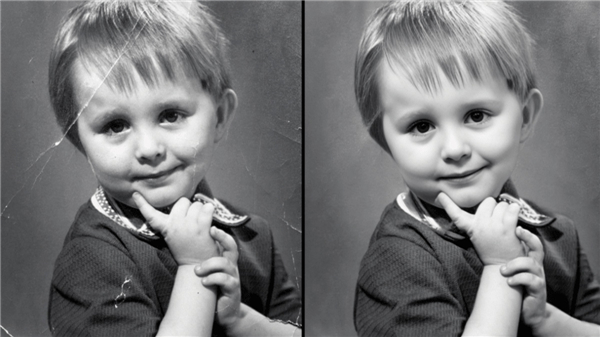
使用新的照片恢复 Neural Filter 恢复和增强旧照片。
只需按照以下步骤,即可在 Neural Filters 工作区增强您的照片:
1、导航至文件 > Neural Filters > 所有滤镜。选择 Beta 部分下照片恢复的下载云图标以启动下载,然后启用该滤镜。
2、应用照片增强和减少划痕可提高对比度、增强细节并去除划痕。
3、此外,应用着色可为单色照片添加颜色。您还可以手动为图像着色或调整配置文件、饱和度和减少颜色伪像设置。
其他更改和增强功能
适用于 PHOTOSHOP 的 SUBSTANCE 素材
由 Adobe Research 团队首创的增效工具是一个扩展程序,允许用户访问以前为 3D 原生应用程序保留的 Substance 素材的强大功能。在软件中,这些素材非常适合用于增强建筑呈现或室内设计的照片真实感,也可以作为更抽象的数字创作的附加内容选项。这些素材与现有的图案类似,但与现有的ps图案相比,它们具有可无限变体的控件以及更复杂(且不同)的编辑和应用工作流程。
在应用中将 Substance 3D 素材用作笔刷预设
软件特色
1、用艺术眼光设计海报和平面广告
陶瓷艺术家 Chinzalée Sonami 在个人工作室、线上商店,以及全世界各地的小店贩售自己的彩色陶艺作品。她使用 Photoshop 设计海报、传单、手册、广告等来宣传业务。
2、修饰和重组相片
Tropico Photo 摄影工作室背后的二人组 Forrest Aguar 和 Michelle Norris 使用 Photoshop 技巧、创意色彩组合和维度空间,将璀璨明亮的美景带到每个角落。
3、使用精美图片让外送餐厅脱颖而出
Nice Day Chinese Takeout 使用 Photoshop 为自家纽约热门外卖餐厅制作出让人垂涎三尺的社交媒体贴文和吸引目光的图片。
4、吸引关注者,打造个人品牌
Meg Lewis 使用 Photoshop 创造虚拟背景和图形,在社交媒体上展示其彩色缤纷的风格,打造个人品牌。
5、探索自己的艺术风格
设计师兼插画家 Aries Moross 使用 Photoshop 笔刷绘图上色,将字母转变为个人艺术表达。
ps2023中文版怎么做光圈的光晕效果?
打开素材图,拖进人物图层。Ctrl+T调节大小。
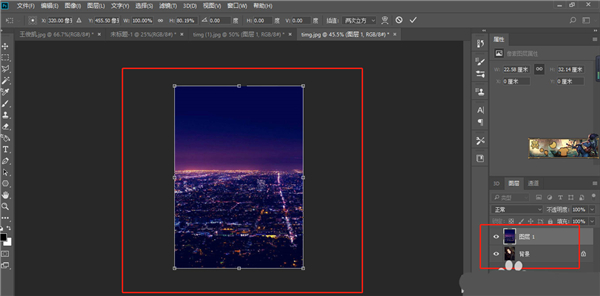
滤镜>模糊画廊>场景模糊。
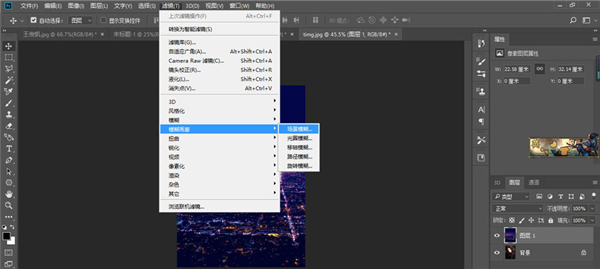
数值参考。
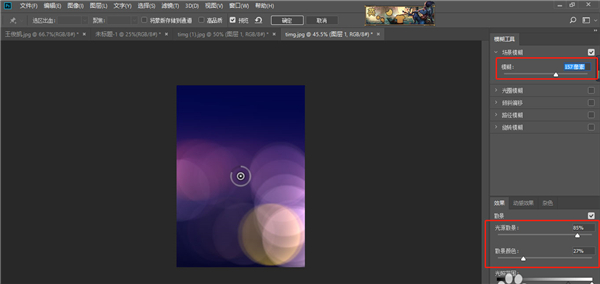
混合模式改为滤色就完成啦,
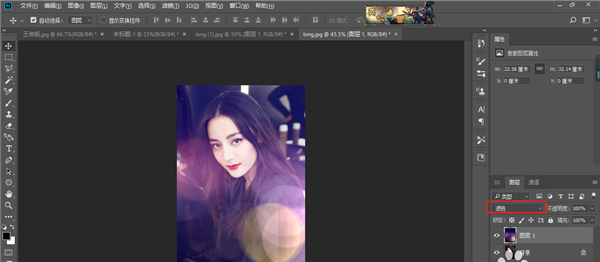
根据需要调节不透明度。
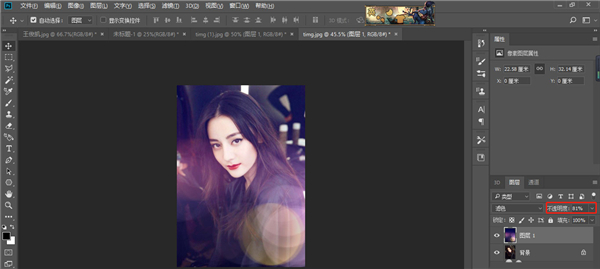
ps2023怎么换证件照底色?
打开PS软件,点击“文件→导入”选中证件照打开,或者快捷键“Ctrl+O”导入图片。
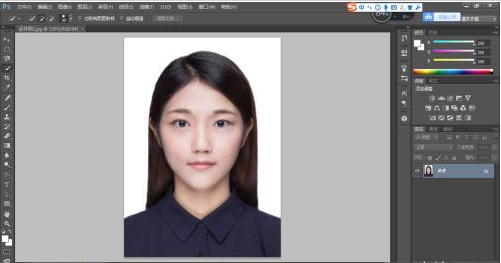
点击左边工具栏“快速选择工具”,选中照片背景区域。
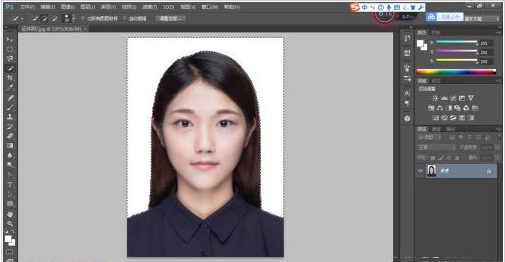
点击右上方的“前景色”(颜色中位于上方的正方形),选中要更改的颜色,点击确定。
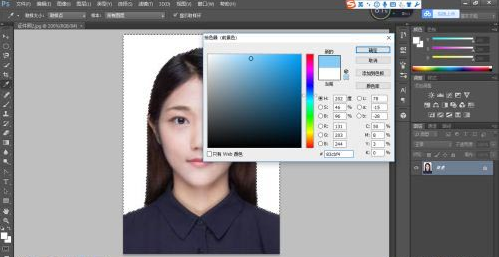
点击上方“编辑→填充→确定(填充内容使用前景色)”即完成,或者快捷键“alt+backspace”。
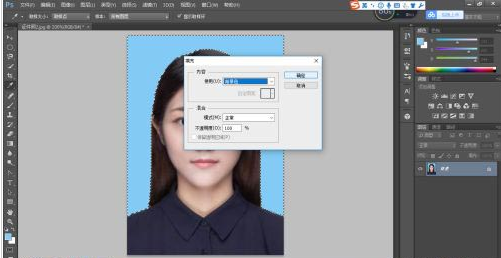
最后点击上方“文件”,功能栏里“存储”、“存储为...”、“存储为Web所用格式”、“导出”四个选项均可保存图片。
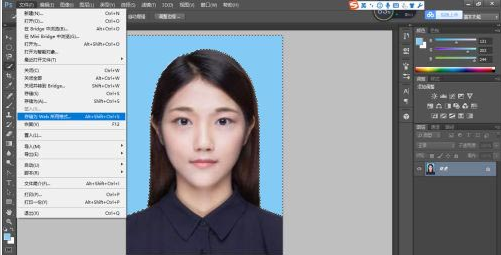
ps去除人物脸上的油光的技巧
打开图片,添加色阶。
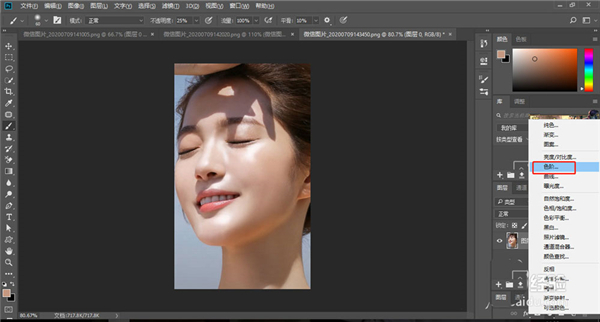
拖动黑色方块往右移,加强对比。
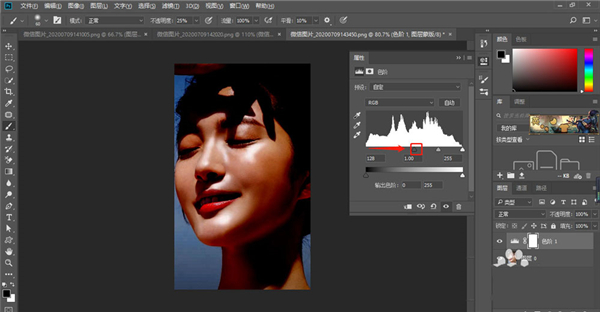
Ctrl+Alt+2选取高光。
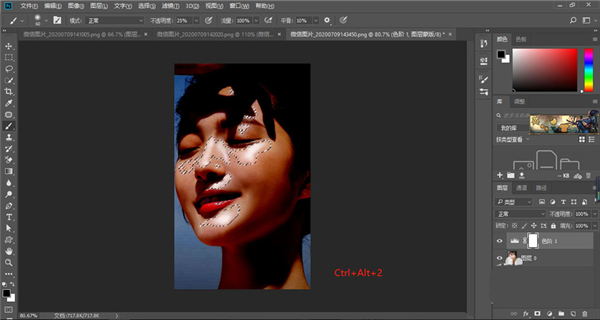
关掉色阶的眼睛。新建一个图层。
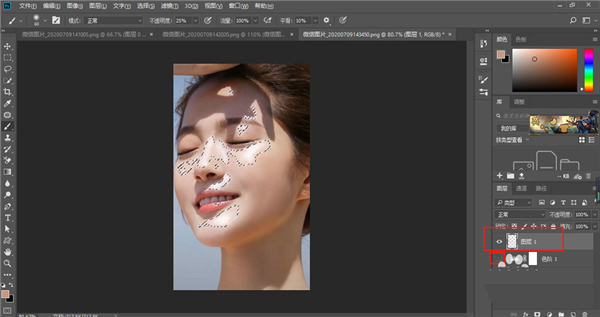
选择画笔工具,按住Alt键吸取皮肤颜色,然后在选区内涂抹就完成啦。
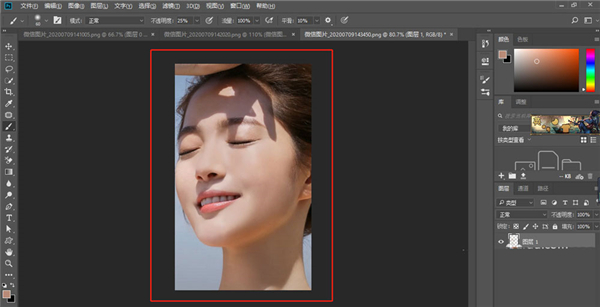
软件优势
1、微调面部倾斜
通过自动调整人脸的位置,确保照片中的每个人都看向正确的方向。非常适合自拍!由 Adobe Sensei 提供支持。
2、自动备份您的目录结构
编目(相册、关键字标签、人物、地点、事件等)是照片和视频库组织的关键。现在,所有这些信息都会自动备份以便于恢复。
3、用报价图形激发灵感
通过使用预设模板、大量自定义和酷炫动画选项向您的照片添加励志名言或个性化信息,制作可共享的创作--非常适合社交媒体。
4、打造完美风景
轻松替换天空、去除阴霾并擦除不需要的物体,以创建史诗般的户外场景。通过这个简单的引导式编辑,您一定能每次都创建出完美的冒险照片。由 Adobe Sensei 提供支持。
5、为静态图像添加运动
只需单击一下,即可将您最喜欢的照片转换为动态照片 — 有趣的动画 GIF,带有 2D 和 3D 相机动作。在社交媒体上分享既简单又完美。由 Adobe Sensei AI 技术提供支持。
6、创建现代双色调
使用这个简单的引导式编辑,将酷炫的自定义双色调效果应用到您的照片中,以获得美丽的双色创作。从自定义预设社交尺寸中进行选择,添加渐变等等
7、移动、缩放和复制对象
借助分步帮助,您可以比以往更轻松地选择对象并更改其位置、大小等,从而使您的作品看起来完全符合您的需要。
最低要求
- 处理器:Intel Core 2 或 AMD Athlon 64 处理器;2 GHz 或更快的处理器
- 操作系统:Microsoft Windows 10(64 位)版本 1703(Creators Update)及更高版本
- RAM 2 GB 或更多 RAM(推荐 8 GB)
- 硬盘空间:3.1 GB 或更多可用硬盘 -用于 64 位安装的磁盘空间;安装期间需要额外的可用空间(不能安装在使用区分大小写的文件系统的卷上)
- 显示器分辨率:16 位颜色和 512 MB 或更多专用 VRAM 的 1024 x 768 显示器(推荐 1280x800);建议使用 2 GB**
- 图形处理器加速要求支持 OpenGL 2.0 的系统
更新日志
v24.0.0版本
1、为已添加书签的版本添加名称和描述。
2、从该云文档的版本列表中搜索特定版本。
3、根据版本创建时间、标记状态等信息筛选出版本。
特别说明
提取码:6666其它版本下载
-
查看详情
adobe photoshop cc 2019中文破解版 附安装教程
 1.7G
1.7G
-
查看详情
ps2020中文直装版 v21.2.12.215免激活版
 1.93G
1.93G
-
查看详情
ps免费版中文版破解版2021 v22.4直装版
 2.27G
2.27G
-
查看详情
photoshop中文版免费破解版 v22.5.0.384
 2.26G
2.26G
-
查看详情
photoshop cs5 中文破解版
 173.09M
173.09M
-
查看详情
ps2022中文破解版 v23.1.0.143附使用教程
 2.92G
2.92G
-
查看详情
photoshop2020中文破解版 v21.2.12.215直装版
 1.93G
1.93G
-
查看详情
Photoshop CC 2015绿色精简版(含32位/64位)
 724.96M
724.96M
-
查看详情
ps免费中文版免激活版 v22.4直装版
 2.27G
2.27G
-
查看详情
photoshop8.0破解版 免费中文版
 150.07M
150.07M
发表评论
7人参与,3条评论- 第3楼湖南省长沙市网友发表于: 2023-12-13 14:37:45
- 解压要付费呢0盖楼(回复)
- 管理员 回复发表于: 2023-12-13 18:00:30
- 解压不需要付费,可能是你的解压软件需要付费0盖楼(回复)
- 湖南省长沙市网友发表于: 2023-12-14 09:13:17
- 是的是的,我同时下了两个软件搞错了,这个已经完美安装,所以我点了“非常好”!0盖楼(回复)
- 第2楼湖南省常德市网友发表于: 2023-12-02 10:13:11
- 解压密码不对,无法解压0盖楼(回复)
- 管理员 回复发表于: 2023-12-13 10:02:29
- 解压密码@vposy0盖楼(回复)
- 第1楼广西电信数据上网公共出口网友发表于: 2023-03-17 19:38:57
- 66661盖楼(回复)
软件排行榜
热门推荐
 图片去水印大师免费版 v2.0.0.8官方版35.12M / 简体中文
图片去水印大师免费版 v2.0.0.8官方版35.12M / 简体中文 优动漫paint低配版 v1.11.8官方版804.52M / 简体中文
优动漫paint低配版 v1.11.8官方版804.52M / 简体中文 佐糖电脑版 v1.1.1.6官方版1017K / 简体中文
佐糖电脑版 v1.1.1.6官方版1017K / 简体中文 OGRE 3D引擎 v1.9.0官方版111.91M / 英文
OGRE 3D引擎 v1.9.0官方版111.91M / 英文 photozoom pro8官方版 v8.1.028.34M / 简体中文
photozoom pro8官方版 v8.1.028.34M / 简体中文 lumion10.5中文版 17.41G / 简体中文
lumion10.5中文版 17.41G / 简体中文 topaz denoise ai降噪软件汉化版 v3.7.23.69G / 简体中文
topaz denoise ai降噪软件汉化版 v3.7.23.69G / 简体中文 磨皮软件pt portrait 4.0.1 32&64位中文版39.49M / 简体中文
磨皮软件pt portrait 4.0.1 32&64位中文版39.49M / 简体中文 Ashampoo Photo Commander(图片处理软件) v16.3.2中文优化版75.28M / 简体中文
Ashampoo Photo Commander(图片处理软件) v16.3.2中文优化版75.28M / 简体中文 ImageMagick(图片处理软件) v7.1.0-51官方版37.9M / 英文
ImageMagick(图片处理软件) v7.1.0-51官方版37.9M / 英文






 图片去水印大师免费版 v2.0.0.8官方版
图片去水印大师免费版 v2.0.0.8官方版 优动漫paint低配版 v1.11.8官方版
优动漫paint低配版 v1.11.8官方版 佐糖电脑版 v1.1.1.6官方版
佐糖电脑版 v1.1.1.6官方版 OGRE 3D引擎 v1.9.0官方版
OGRE 3D引擎 v1.9.0官方版 photozoom pro8官方版 v8.1.0
photozoom pro8官方版 v8.1.0 lumion10.5中文版
lumion10.5中文版  topaz denoise ai降噪软件汉化版 v3.7.2
topaz denoise ai降噪软件汉化版 v3.7.2 磨皮软件pt portrait 4.0.1 32&64位中文版
磨皮软件pt portrait 4.0.1 32&64位中文版 Ashampoo Photo Commander(图片处理软件) v16.3.2中文优化版
Ashampoo Photo Commander(图片处理软件) v16.3.2中文优化版 ImageMagick(图片处理软件) v7.1.0-51官方版
ImageMagick(图片处理软件) v7.1.0-51官方版 赣公网安备36010602000168号,版权投诉请发邮件到ddooocom#126.com(请将#换成@),我们会尽快处理
赣公网安备36010602000168号,版权投诉请发邮件到ddooocom#126.com(请将#换成@),我们会尽快处理